
สารบัญ:
- ผู้เขียน John Day [email protected].
- Public 2024-01-30 13:06.
- แก้ไขล่าสุด 2025-06-01 06:10.


ฟิล์ม pokazuje najprostszy z โปรแกรม którym rozpocząłem testowanie interfejsu MACCHINA M2 OBDII
แปล: วิดีโอแสดงตัวอย่างที่ง่ายที่สุดจากการทดสอบอินเทอร์เฟซ MACCHINA M2 OBDII
ขั้นตอนที่ 1:

Postaramsię pokazywać kolejno w odcinkach เพื่อร่วม zrobiłem korzystając z interfejsu OBDII กระชับ MACCHINA. CC Każdy odcinek będzie zawierał krótki ฟิล์ม oraz prosta instrukcję jak wykonać มืออาชีพ taki s. ทำ uruchomienia interfejsu używam oprogramowania VISUINO które można pobrać ze strony www.visuino.com Jest także wersja profesjonalna tego oprogramowania która pozwala na użynywanie โปรแกรม z ใน. ทำ pobrania กับ google plus visuino W tym odcinku z racji tego, że firma produkująca interfejs wysłała mi go do testów oraz วิเคราะห์, korzystając z ich pomocy postaram się dodawać jak najwięcej szczekówódódów, pro, pronice, pódzówzówz Wszelkie dane instalacji płyty MACCHINA. CC można znaleźć na ich stronie www.visuino.com Znajdziemy tam grono instrukcji a takze proste filmy instruktażowe. ลงชื่อเข้าใช้ W tym przypadku rozpoczynając pracę musimy zainstalować płytę macchina jako osobną płytę arduino o nazwie macchina M2. กระบวนการ ติดตั้ง jest opisany na ich stronie ฉัน można z niego skorzystać nawet jeśli ktoś nigdy wcześniej nie miał styczności z arduino Oczywiście potrzebne nam będzie arduino ide - najnowsza wersja oraz visuino โปร Po pobraniu โปรแกรม instalacja jest na tyle prosta że nie trzeba jej opisywać, wymaga kilku kliknięć. Po dodaniu płytki macchina M2 w menadżerze płytek, możesz przystąpić do otwarcia projektu który został przeze mnie stworzony w visuino
แปลภาษา:
ฉันจะพยายาม
ที่จะแสดงตามลำดับในสิ่งที่ฉันทำโดยใช้อินเทอร์เฟซ MACCHINA. CC OBDII แต่ละตอนจะมีหนังสั้นและคำแนะนำง่ายๆ ในการทำโปรเจ็กต์เดียวกัน ในการรันอินเทอร์เฟซ ฉันใช้ซอฟต์แวร์ VISUINO ที่สามารถดาวน์โหลดได้จาก www.visuino.com นอกจากนี้ยังมีซอฟต์แวร์เวอร์ชันมืออาชีพที่ช่วยให้คุณใช้โปรแกรมกับโปรโตคอลการสื่อสารอื่นๆ เช่น MODUS ดาวน์โหลดบน google plus visuino ในตอนนี้เนื่องจากบริษัทที่ผลิตอินเทอร์เฟซส่งมาให้ฉันเพื่อทำการทดสอบและวิเคราะห์ โดยใช้ความช่วยเหลือของพวกเขา ฉันจะพยายามเพิ่มรายละเอียดให้มากที่สุดเพื่อแจกจ่ายผลิตภัณฑ์ของพวกเขา ซึ่งในความเห็นของฉันคือการทำอย่างมืออาชีพ ข้อมูลการติดตั้งแผ่นดิสก์ MACCHINA. CC ทั้งหมดสามารถพบได้ที่เว็บไซต์ www.visuino.com เราจะพบกลุ่มคำสั่งต่างๆ และวิดีโอแนะนำง่ายๆ ในกรณีนี้เมื่อเราเริ่มทำงานเราต้องติดตั้งเพลท macchina เป็นบอร์ด Arduino แยกต่างหากที่เรียกว่า macchina M2 ขั้นตอนการติดตั้งมีอธิบายไว้บนเว็บไซต์ของพวกเขาและสามารถใช้ได้แม้ว่าจะไม่เคยติดต่อกับ Arduino มาก่อนก็ตาม แน่นอน เราต้องการ Arduino ide - เวอร์ชันล่าสุดและ visuino pro หลังจากดาวน์โหลดโปรแกรมต่างๆ การติดตั้งนั้นง่ายมากโดยที่คุณไม่ต้องอธิบายมาก แค่ไม่กี่คลิก หลังจากเพิ่มเพลต M2 macchina ในตัวจัดการไทล์แล้ว คุณสามารถดำเนินการเปิดโปรเจ็กต์ที่ฉันสร้างขึ้นใน visuino ได้
ขั้นตอนที่ 2:
Po otwarciu projektu na ekranie pokaże się prosty licznik do 8 napędzany generatorem 5Hz Jest to nieodzowny element ทำ poruszania licznikiem. Kolejnym komponentem połączonym szeregowo jest IntegerMultiSource1 Jest to komponent łączący wejścia sygnałowe do komparatorów, które wychodzi z licznika. ตลก ตลก podawany sygnał cyfrowy z licznika ฉัน wędruje คอลัมน์ ทำ komparatorów których zadaniem ตลก zapalanie ฉัน gaszenie diod LED umieszczonych na interfejsie MACCHINA M2 Każdyma prz ć ช่วงเวลาที่ต้องการ kiedy wartość licznika wynosi 1 powoduje ถึง pojawienie się stanu wysokiego na pinie wyjściowym komparatora który ตลก ustawiony na porównywanie wartości wejściowymą w z wartownywanie wartości W tym przypadku wartość dla komparatora CompareValue1 wynosi 1 Więc kiedy wartość liczbowa licznika wynosi 1 powoduje ไปยัง zapalenie się diody LED และ interfejsie ฉันใช้ każdy kolejny komparator zawiera w sobie cyfrę 2 kolejny 3 kolejny 4 kolejny 5. Ich schemat podłączenia można znaleźć na obrazku w kolejnym kroku
แปล: หลังจากเปิดโปรเจ็กต์ ตัวนับอย่างง่ายถึง 8 ที่ขับเคลื่อนด้วยเครื่องกำเนิด 5Hz จะปรากฏขึ้นบนหน้าจอ นี่เป็นองค์ประกอบที่ขาดไม่ได้สำหรับการเคลื่อนย้ายมิเตอร์ องค์ประกอบถัดไปที่เชื่อมต่อเป็นอนุกรมคือ IntegerMultiSource1 เป็นส่วนประกอบที่เชื่อมต่ออินพุตสัญญาณเข้ากับเครื่องเปรียบเทียบที่ออกมาจากมิเตอร์ สัญญาณดิจิตอลจากมิเตอร์จะถูกส่งไปยังเครื่องเปรียบเทียบและไปที่เครื่องเปรียบเทียบเพื่อจุดไฟและดับไฟ LED ที่อยู่บนอินเทอร์เฟซ MACCHINA M2 แต่ละรายการมีค่าตัวเลขที่กำหนดซึ่งสอดคล้องกับค่าถัดไปจากตัวนับ ด้วยเหตุนี้ เมื่อค่าของตัวนับเป็น 1 จะทำให้สถานะสูงปรากฏบนพินเอาต์พุตของตัวเปรียบเทียบ ซึ่งถูกตั้งค่าให้เปรียบเทียบค่าอินพุตกับค่าที่กำหนดในนั้น ในกรณีนี้ ค่าสำหรับตัวเปรียบเทียบ CompareValue1 คือ 1 ดังนั้นเมื่อค่าตัวเลขของตัวนับคือ 1 ไฟ LED บนอินเทอร์เฟซจะสว่างขึ้น ดังนั้นตัวเปรียบเทียบที่ตามมาแต่ละตัวจะมีหมายเลข 2 ของ 3 ตัวถัดไป ถัดจาก 4 ตัวถัดไป 5 แผนภาพการเดินสายจะอยู่ในรูปภาพในขั้นตอนต่อไป
ขั้นตอนที่ 3:



รูปภาพแสดงรูปภาพ znajdziemy pinout interfejsu oraz jego rozmieszczenie diod LED w samej płycie głównej ตลกกับมาตรฐาน aplikacja podłączenia diod LED ทำ procesora jaki został użyty w tym projekcie ที่ WWW. MACHINA. CC Możesz przeczytać że jest to SAM Atmel SAM3X8E ARM Cortex-M3 W tym projekcie diody LED zostały podłączone pod zasilanie 3V3 dlatego też użyłterchów na wj. Inaczej diody paliły โดย się cały czas a tylko ta której numer jest wyzwalany gasłaby. W tym wypadku dzieje się tak jak na filmie na stronie 1 czyli każda kolejno się zapala ฉัน gaśnie. Piszcie กับ komentarzach czy uruchomienie się udało.
แปล: ในภาพด้านบน เราพบพินเอาต์อินเทอร์เฟซและการจัดเรียงไฟ LED ในเมนบอร์ด นี่เป็นแอปพลิเคชันมาตรฐานสำหรับเชื่อมต่อ LED กับโปรเซสเซอร์ที่ใช้ในโครงการนี้ บน WWW. MACHINA. CC คุณสามารถอ่านได้ว่ามันคือ SAM Atmel SAM3X8E ARM Cortex-M3 ในโครงการนี้ ไฟ LED เชื่อมต่อกับกำลัง 3V3 ดังนั้นฉันจึงใช้เครื่องเปรียบเทียบอินเวอร์เตอร์เพื่อย้อนกลับสัญญาณ มิฉะนั้น ไดโอดจะลุกไหม้ตลอดเวลาและมีเพียงตัวเดียวที่มีหมายเลขที่ถูกทริกเกอร์เท่านั้นที่จะดับลง ในกรณีนี้ก็เหมือนหนังหน้า 1 เลยเปิดแล้วดับ เขียนความคิดเห็นหากการเปิดตัวประสบความสำเร็จ
แนะนำ:
วิธีใช้ Autoland บน X-Plane เริ่มต้น 11 737: 10 ขั้นตอน

วิธีใช้ Autoland บน X-Plane เริ่มต้น 11 737: ฉันกำลังบิน 737 ที่เป็นค่าเริ่มต้นบน X-Plane 11 และฉันต้องการทำ autoland ฉันใช้อินเทอร์เน็ตและค้นหา "วิธีตั้งค่าเริ่มต้น 737 โดยอัตโนมัติ" แต่ผลลัพธ์ทั้งหมดที่ฉันได้รับสำหรับ Zibo modified 737 ฉันพบวิธีรับ th
Full Wave Bridge Rectifier (เริ่มต้น): 6 ขั้นตอน

Full Wave Bridge Rectifier (เริ่มต้น): วงจรเรียงกระแสแบบคลื่นเต็มเป็นวงจรอิเล็กทรอนิกส์ที่แปลงกระแสไฟ AC เป็นกระแสไฟตรง ไฟฟ้าที่ออกมาจากเต้ารับบนผนังคือกระแสไฟ AC ในขณะที่อุปกรณ์อิเล็กทรอนิกส์สมัยใหม่ส่วนใหญ่ใช้พลังงานจากกระแสไฟตรง ซึ่งหมายความว่าเ
ไม้กายสิทธิ์ไมโครบิต! (เริ่มต้น): 8 ขั้นตอน (พร้อมรูปภาพ)

ไม้กายสิทธิ์ไมโครบิต! (ผู้เริ่มต้น): แม้ว่าจะเป็นเรื่องยากสำหรับเราที่มนุษย์ที่ไม่ใช้เวทมนตร์จะลอยวัตถุด้วยความคิด คำพูด หรือไม้กายสิทธิ์ เราสามารถใช้เทคโนโลยีเพื่อทำสิ่งเดียวกันได้ (โดยทั่วไป) โปรเจ็กต์นี้ใช้ไมโคร: บิตสองอัน ชิ้นส่วนอิเล็กทรอนิกส์เล็กๆ สองสามชิ้น และสิ่งของในชีวิตประจำวัน
การควบคุม RGB LED โดย WebSocketsServer - NodeMcu เริ่มต้น: 5 ขั้นตอน
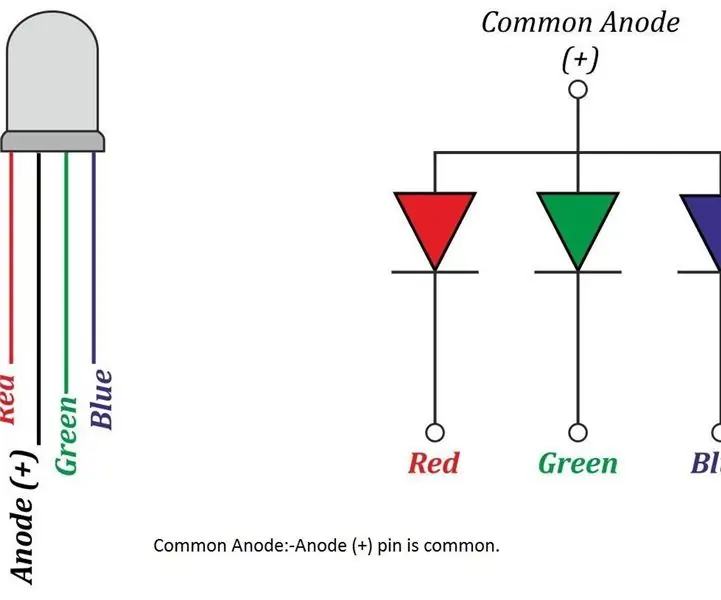
การควบคุม RGB LED โดย WebSocketsServer | NodeMcu Beginner: การควบคุม RGB LED โดย WebSocketsServer Tutorial
Headless Pi - เริ่มต้น Raspberry Pi โดยไม่ต้องใช้ฮาร์ดแวร์เพิ่มเติม: 4 ขั้นตอน (พร้อมรูปภาพ)

Headless Pi - การเริ่มต้น Raspberry Pi ของคุณโดยไม่ต้องใช้ฮาร์ดแวร์เพิ่มเติม: สวัสดี เหตุผลที่คุณมาที่นี่คือ ฉันเดาว่าคุณจะเหมือนฉันมาก! คุณไม่ต้องการที่จะใช้งาน Pi ของคุณอย่างง่ายดาย - เสียบ Pi เข้ากับจอภาพ ต่อคีย์บอร์ดและเมาส์ และ voila!…Pfft ใครทำอย่างนั้น! ท้ายที่สุดแล้ว Pi คือ &
